Khi đồng ý tham gia một nhóm gia đình, bạn được quyền hưởng ứng quyền lợi từ tài khoản trưởng nhóm từ các dịch vụ gia đình trên Google và có thể thêm tối đa là 5 thành viên trong cùng một nhóm.
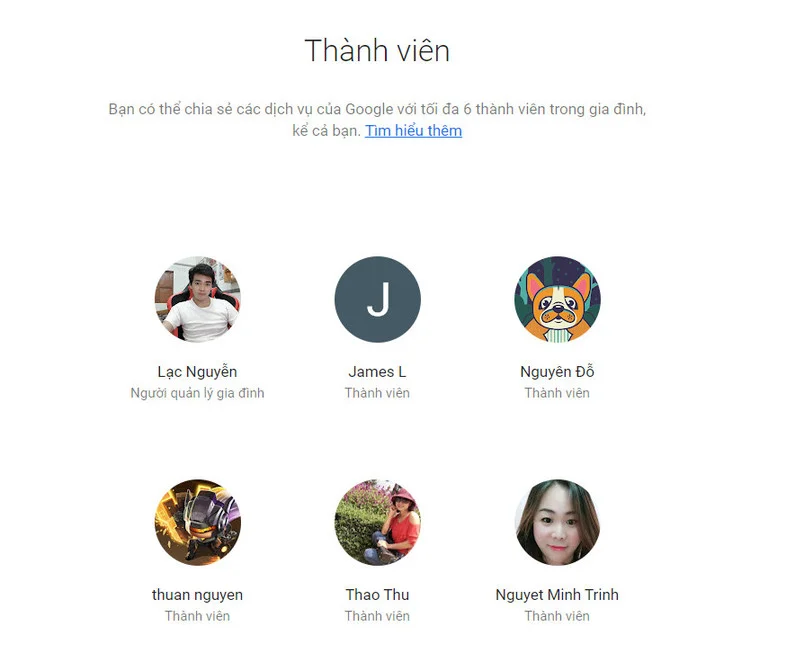
Sau khi bạn được phân quyền cũng như có được lời mời tham gia group family Google từ tài khoản người quản lý, sau đó bạn hãy lần lược làm theo các bước như sau:
BƯỚC 1: Hãy chọn một trình duyệt web quen thuộc và vào GMAIL.COM đăng nhập tài khoản - mật khẩu được phân quyền lời tham gia nhóm gia đình premium family (nên chọn chrome, safari trình duyệt có đăng nhập gmail sẵn để đỡ mất công nhé).
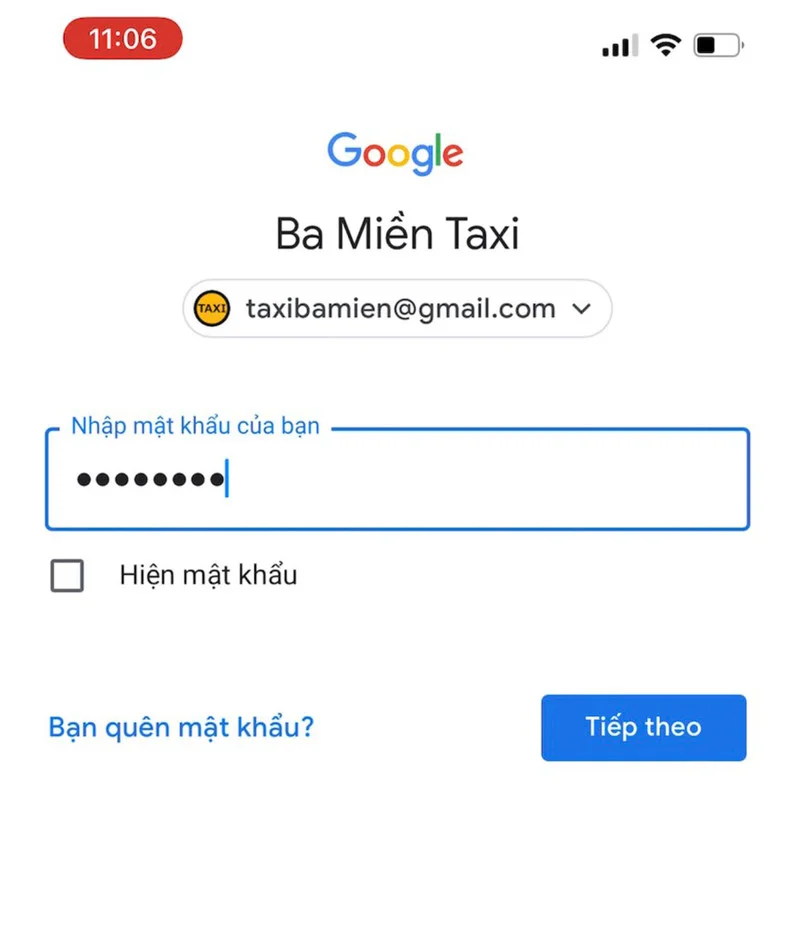
BƯỚC 2: Bạn sẽ nhận được một lời mời "invitated" như hình bên dưới từ người trưởng nhóm, hãy tích vào đó và chọn "Chấp Nhận Lời Mời"
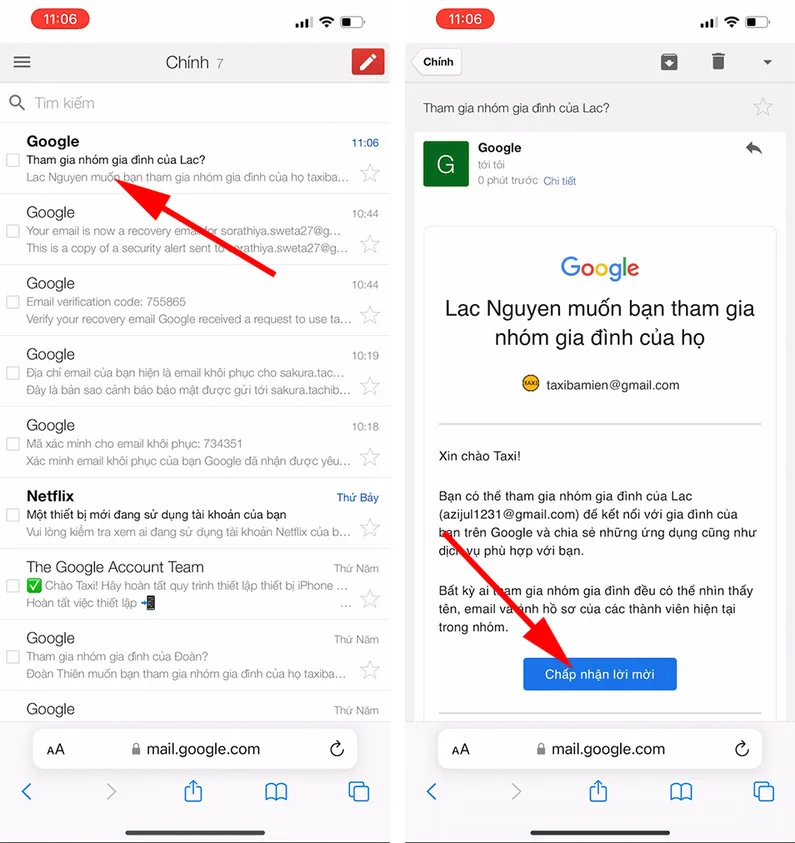
BƯỚC 3: Tiếp lần lượt chọn theo các bước BẮT ĐẦU =>> THÊM =>> THAM GIA GIA ĐÌNH.p
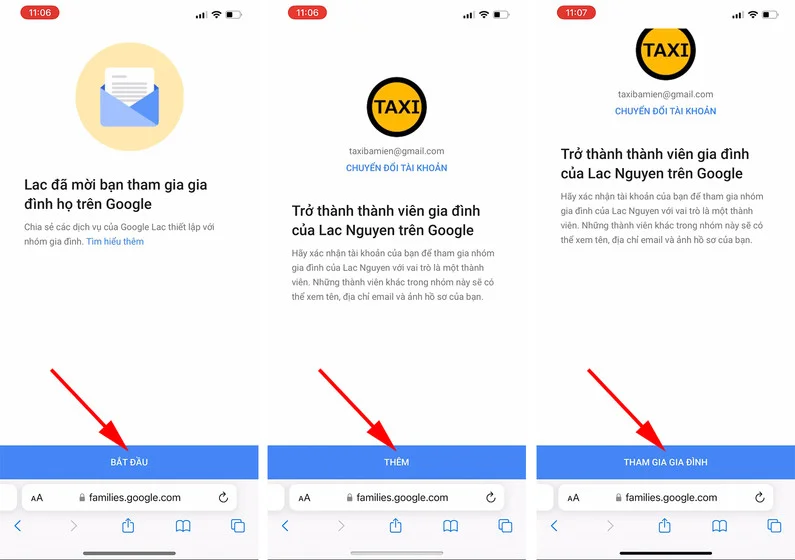
BƯỚC 4: Khi bấm "Tham Gia Gia Đình" xong nếu xuất hiện được ảnh bên dưới "XEM GIA ĐÌNH" là chúng tôi đã thành công rồi nhé!
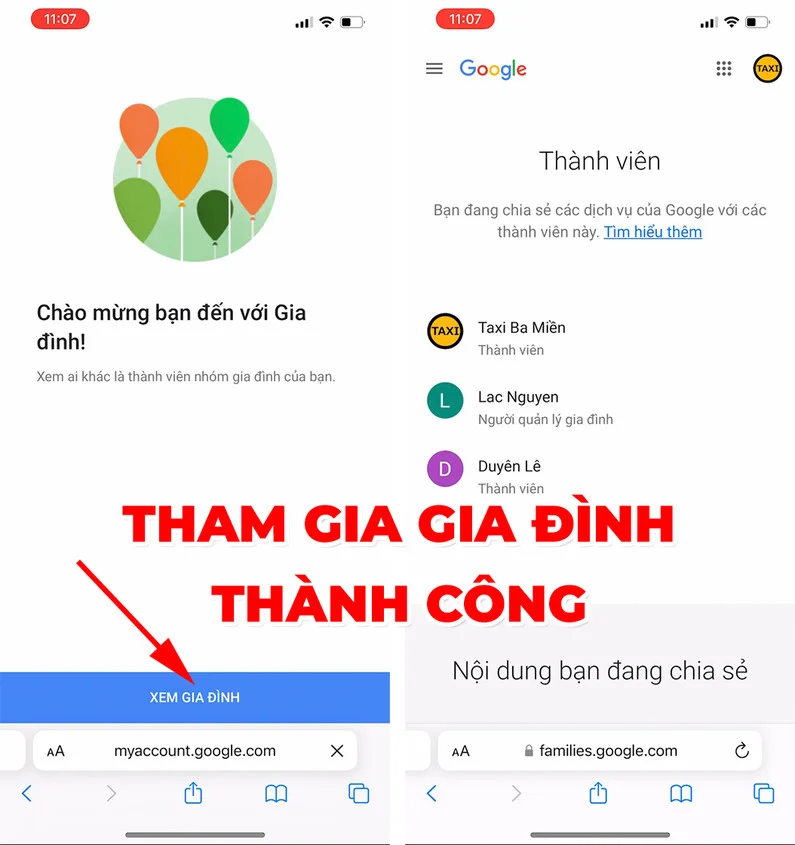
Trường hợp không thành công là ta sẽ gặp một trong 2 lỗi như sau:
Nếu bạn ở lỗi thứ nhất ta cần phải Rời Khỏi Nhóm Gia Đình Google hiện tại, nếu bạn là người quản lý cũng như trưởng nhóm thì bước ta phải xóa các thành viên ra khỏi nhóm sau đó là Xóa Nhóm Gia Đình nhé!
Trường hợp thứ 2 là có nhiều nguyên nhân, nhưng phần lớn là do tài khoản người tham gia có một hồ sơ thanh toán KHÁC với quốc gia người trưởng nhóm. Cũng có thể là KHÁC vị trí khi Click tham gia nhóm gia đình và cũng có thể do người được mời tham gia nhóm có một nhóm gia đình có quốc gia khác người quản lý (nếu mắc lỗi này cần phải xử lý ở bước đầu tiên).
Khi tham gia một nhóm gia đình trên google, chúng ta có thể:
Nếu một người nào đó mời bạn tham gia một nhóm gia đình của họ thì ngay lập tức bạn sẽ nhận được email kèm theo tin nhắn lời mời bạn tham gia. Các bạn chỉ cần làm theo hướng dẫn trên lời mời là có thể tham gia nhóm gia đình một cách vô cùng dễ dàng.
Khi tham gia vào một nhóm gia đình thì các thành viên trong nhóm có thể nhìn thấy tên, ảnh đại diện và địa chỉ email của bạn. Vì người quản lý của nhóm gia đình sẽ chịu trách nhiệm cho phương thức thanh toán của các thành viên trong nhóm.
Đồng thời nếu bất cứ ai trong nhóm tiến hành thanh toán một nội dung nào thì người chủ nhóm sẽ nhận được biên nhận và các thành viên trong nhóm cũng sẽ thấy những nội dung mà người dùng thêm vào thư viện gia đình.
Nếu gia đình của bạn dùng chung một gói dịch vụ Google One, thì các thành viên trong gói gia đình sẽ có thể xem được dung lượng còn lại của bộ nhớ dùng chung của các thành viên trong nhóm, cũng như có thể xem được số lưu lượng đã sử dụng của mỗi người.
Ngoài ra thì các bạn cũng có thể ngừng hoặc không chia sẻ các tệp tin với nhóm gia đình của mình khi sử dụng Google One. Bạn cũng có thể tìm hiểu thêm về cách bắt đầu hoặc ngừng chia sẻ với nhóm gia đình trên Google One để hiểu hơn về tính năng này.
Vậy bên trên là cách để tham gia nhóm gia đình trên Google và một vài lỗi cơ bản khi tham gia nhóm gia đình mà chúng tôi giới thiệu tới các bạn. Nếu bạn đang cần tìm hiểu thêm về những kiến thức khác thì hãy tham khảo thêm các bài viết khác của chúng tôi nhé.

